远程工作的核心是远程会议。在缺少面对面直接沟通的情况下,远程会议是帮助团队成员保持联系和相互协作的一个重要桥梁,但是身在小村镇,脑在大都市,「节后综合征」还没好全乎,没想到一开会,开会软件比脑子还迟钝。画面高糊、语音延迟、距离远、网络环境复杂,用的终端也是五花八门,需要多人轮流发言,每次不同的发言人都要切换电脑和会议室的设备连线,整个会议进度变得拖沓滞后。特别是对于我们应用开发团队而言,做产品设计演示时手机屏幕太小,如何让团队成员可以更直观地看清楚也是个棘手的问题。
这些问题都是影响会议效率痛点,这时候就要向你介绍ToDesk远程控制软件,无需在购买额外的会议解决方案,一次性就可以搞定这些会议难题问题。
各种复杂场景的投屏,一个 App 就能解决
软件开发企业经常遇到的场景就是手机投屏,并向远程团队进行演示,团队分散在各地,如何让大家都可以看到应用的实时演示呢?使用ToDesk远程控制App就可以轻松做到了。
投屏手机不需要额外硬件,也无需复杂操作,App 内选择「允许远程本设备」后,只需【设备代码】和【密码】发送给主控电脑或需要被投屏的设备,即可完成准备工作。
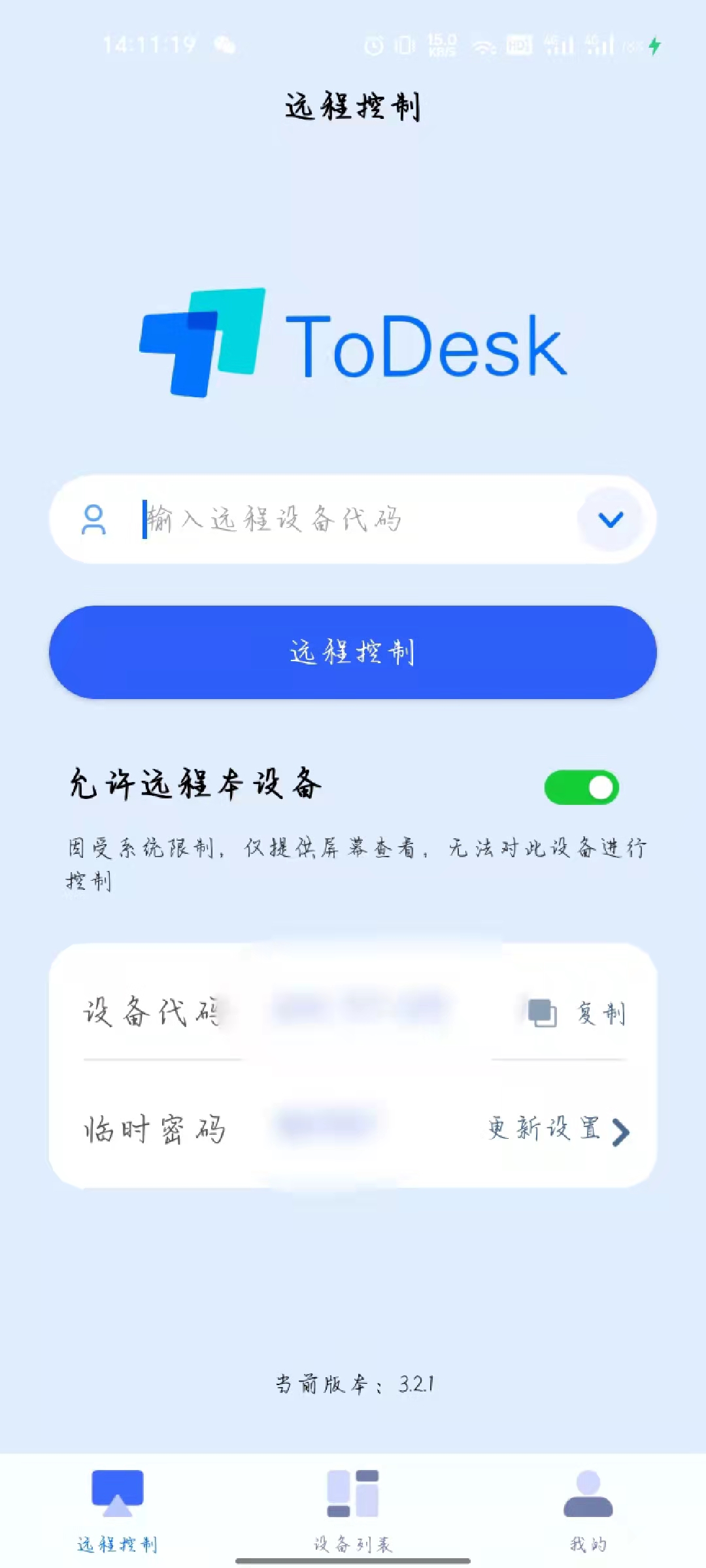
ToDesk非常适合在产品设计相关的中大型会议中进行展示,在连接会议室投影的电脑安装ToDesk客户端之后,输入手机端的设备代码和密码,点击远程控制,就可以将手机屏幕投到会议室的大屏幕中了。
这样在进行 App 产品演示的时候,主讲人可以直接操作手机,而参会人员可以通过大屏幕观察到软件的交互细节,并参与讨论。特别是面对客户或投资人,直接演示产品比干巴巴的讲 PPT 更具说服力。
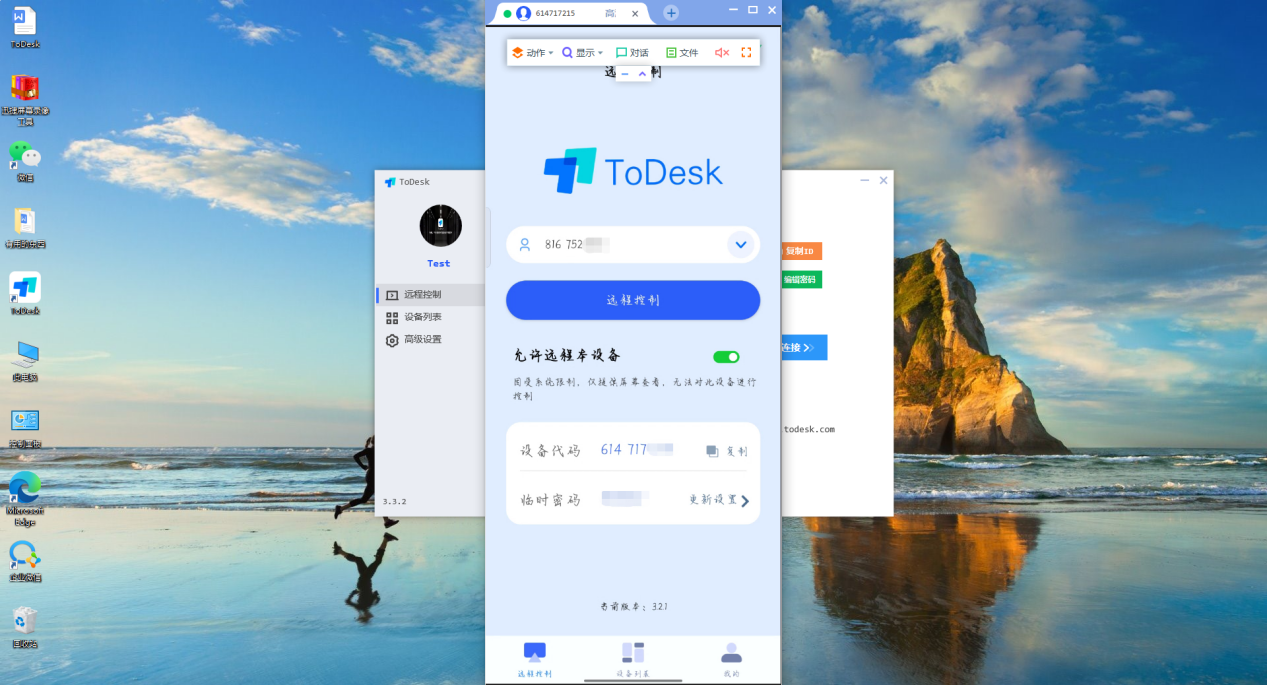
这个功能还适合两三人的小组讨论场景,利用电脑屏幕就可以直接进行演示交流,提高沟通效率。
不仅如此,如果远程团队想要看到手机屏幕演示内容,直接通过远端电脑上的ToDesk客户端进行控制,就看到手机屏幕实时画面了。这里值得一提的是,就算你是 Android 手机,也可以直接看到 iPhone 产品的演示。在远程的情况下,做到了产品交流上的「所见即所得」。
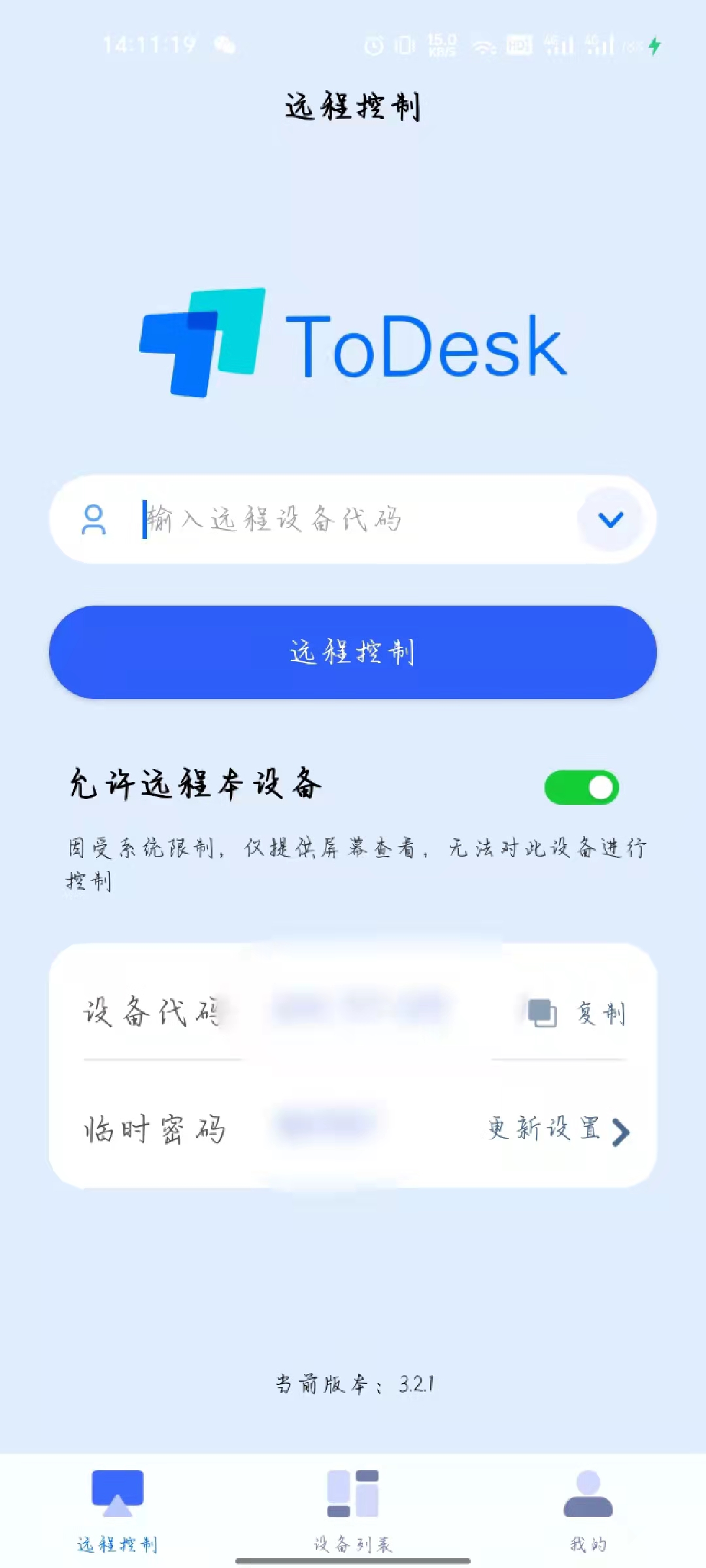
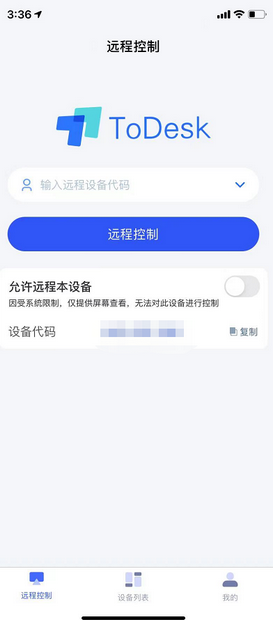
免费不限速,功能更丰富
相比动辄上万元的专业会议投屏解决方案,使用ToDesk客户端可以更巧妙的解决问题,是小团队的必备选择。
不需要安装额外的硬件,也不用数据线连接,一个软件就能解决问题。既可以避免线缆不兼容带来的各种尴尬,也降低了对会议场地的要求。无论是本地还是远程会议,都可以提高会议效率。
更重要的是,ToDesk不仅可以用于在会议演示,作为远程控制服务,它解决的需求还有很多,我们之前曾经介绍过,对于家庭用户来说,你可以用它来控制家里的手机和电脑,实现远程下载,监控家中情况等功能。运维人员还能用它搞定内网运维,不在公司也能用手机来维护内网系统。
作为一个远程控制工具,更多实用有趣的使用场景有待我们进一步挖掘。
 98
98 








